Chrome内容备份恢复插件使用指南
来源:Google Chrome官网
时间:2025-07-10
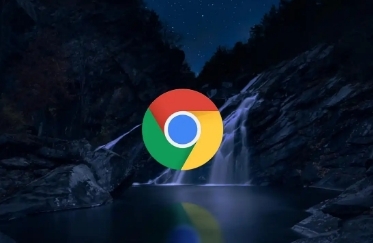
1. 进入扩展程序管理页面:打开Chrome浏览器,在地址栏输入`chrome://extensions/`,直接进入扩展程序管理页面。也可通过点击右上角三个点图标,选择“更多工具”,再点击“扩展程序”进入。
2. 查看已安装插件信息:在扩展程序管理页面,会显示所有已安装的插件。每个插件下方会列出其所需的权限,如“读取和更改您在访问的网站上所输入的数据”“管理您的下载”“访问您的位置信息”等。点击插件右侧的“详细信息”按钮(通常是一个“i”字母或者齿轮图标),可查看该插件请求的所有详细权限。
3. 使用插件自带备份功能(若有):部分插件可能在其自身的设置选项中提供了备份和恢复功能。可在安装插件后,进入插件的设置页面查看是否有相关的备份与恢复选项,按照插件的提示进行操作即可。
4. 利用开发者模式手动备份:在扩展程序管理页面右上角,勾选“开发者模式”。点击需要备份的插件下方的“打包扩展程序”按钮,选择保存位置,点击“确定”,即可将插件打包成`.crx`文件。此文件包含该扩展的所有文件,完成本地备份。
5. 恢复插件:对于已打包好的`.crx`文件,在扩展程序管理页面中,直接将`.crx`文件拖拽到浏览器中,或点击“加载已解压的扩展程序”按钮,选择对应文件夹即可完成恢复。如果是通过复制粘贴方式备份的文件夹,同样使用“加载已解压的扩展程序”功能进行恢复。
6. 注意事项:导入成功的插件状态可能为“未封装的扩展程序”,不过这并不影响使用,只是不能更新。若条件允许,建议去Chrome应用商店下载最新版本。由于导入是引用关系,导入完成后,解压出来的文件夹不要删除或移动位置,否则插件将无法使用。若不小心删掉了,需再次导入。
综上所述,通过以上步骤和方法,您可以在Chrome浏览器中灵活地进行内容备份恢复插件的使用操作,提升整体的使用体验。
